win7系统放大镜怎么用|win7放大镜功能使用方法
时间:2016-12-21 来源:互联网 浏览量:
windows7系统有一个放大镜工具,不为电脑初学 者所知。对一些老年朋友视力不怎么好,或者在电脑投影教学中,强调的地方放大可以引起学员的重视。下面就看看win7系统放大镜怎么用。
win7放大镜功能使用方法:
1、点击“开始”菜单-“程序”-“附件”-"轻松访问"
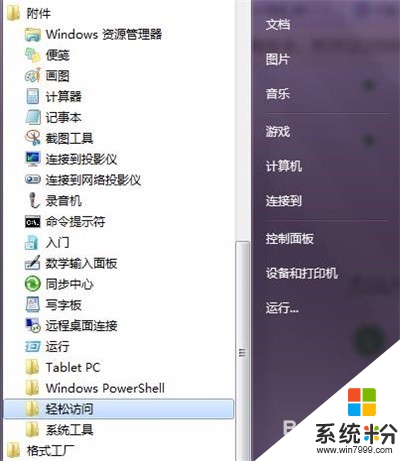
2、点击“放大镜”。 这样就打开了放大镜
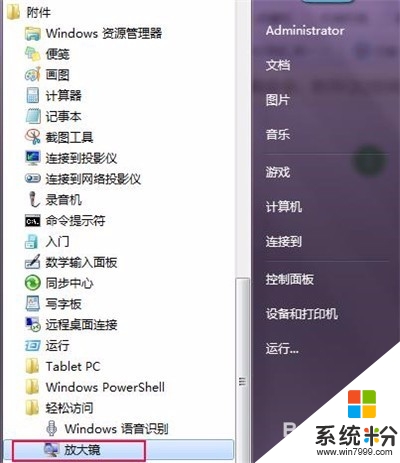
3、也可以输入快捷键win+“+”,打开放大镜
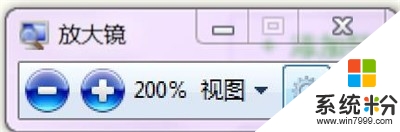
4、我们可以看到这是放大镜放大屏幕后的效果
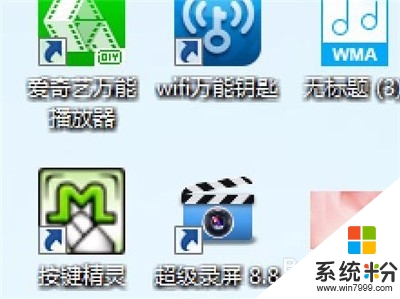
5、要退出放大镜,可以按窗口退出,也可以按快捷键win+esc
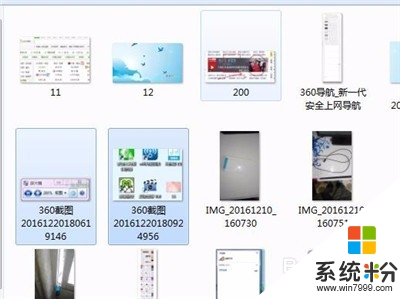
【win7系统放大镜怎么用】参考上述教程的步骤来操作就可以了,觉得有需要的用户可以收藏此教程,再有其他的windows系统下载后使用的故障需要修复的话,都可以上系统粉官网查看相关的教程。
我要分享:
相关教程
- ·w7电脑放大镜功能怎么用|w7电脑放大镜功能的解决方法
- ·玩转win7放大镜的功能
- ·WIN7电脑关闭放大镜如何关闭 WIN7电脑关闭放大镜的关闭方法
- ·win7如何备份系统镜像 win7备份系统镜像的方法
- ·教大家笔记本win7系统怎样利用蓝牙功能听音乐 教大家笔记本win7系统利用蓝牙功能听音乐的方法有哪些
- ·怎样利用镜像制作Win7启动U盘 利用镜像制作Win7启动U盘的方法有哪些
- ·win7系统电脑开机黑屏 Windows7开机黑屏怎么办
- ·win7系统无线网卡搜索不到无线网络 Win7电脑无线信号消失怎么办
- ·win7原版密钥 win7正版永久激活密钥激活步骤
- ·win7屏幕密码 Win7设置开机锁屏密码的方法
Win7系统教程推荐
- 1 win7原版密钥 win7正版永久激活密钥激活步骤
- 2 win7屏幕密码 Win7设置开机锁屏密码的方法
- 3 win7 文件共享设置 Win7如何局域网共享文件
- 4鼠标左键变右键右键无法使用window7怎么办 鼠标左键变右键解决方法
- 5win7电脑前置耳机没声音怎么设置 win7前面板耳机没声音处理方法
- 6win7如何建立共享文件 Win7如何共享文件到其他设备
- 7win7屏幕录制快捷键 Win7自带的屏幕录制功能怎么使用
- 8w7系统搜索不到蓝牙设备 电脑蓝牙搜索不到其他设备
- 9电脑桌面上没有我的电脑图标怎么办 win7桌面图标不见了怎么恢复
- 10win7怎么调出wifi连接 Win7连接WiFi失败怎么办
Win7系统热门教程
- 1 win7下面插入USB不自动播放怎么办
- 2 Win7 64位如何安装IE8浏览器?Win764位安装IE8的方法有哪些
- 3 win7显卡硬件怎么加速加速,win7显卡硬件加速的方法
- 4怎样解决Win7局域网大文件或多文件复制经常中断问题 解决Win7局域网大文件或多文件复制经常中断问题的方法
- 5windows7旗舰版密钥最近更新
- 6雨林木风win7系统桌面回收站怎么修改 win7系统桌面回收站怎么样
- 7win7安装了synaptics后触摸板失灵怎么回事
- 8win7找不到文件netcfg.hlp怎么办|电脑找不到netcfg.hlp的解决方法
- 9win7右下角图标怎样合并,win7右下角图标合并方法
- 10win7系统的背景桌面该如何换? win7系统的背景桌面切换的方法有哪些?
最新Win7教程
- 1 win7系统电脑开机黑屏 Windows7开机黑屏怎么办
- 2 win7系统无线网卡搜索不到无线网络 Win7电脑无线信号消失怎么办
- 3 win7原版密钥 win7正版永久激活密钥激活步骤
- 4win7屏幕密码 Win7设置开机锁屏密码的方法
- 5win7怎么硬盘分区 win7系统下如何对硬盘进行分区划分
- 6win7 文件共享设置 Win7如何局域网共享文件
- 7鼠标左键变右键右键无法使用window7怎么办 鼠标左键变右键解决方法
- 8windows7加密绿色 Windows7如何取消加密文件的绿色图标显示
- 9windows7操作特点 Windows 7的特点有哪些
- 10win7桌面东西都没有了 桌面文件丢失了怎么办
